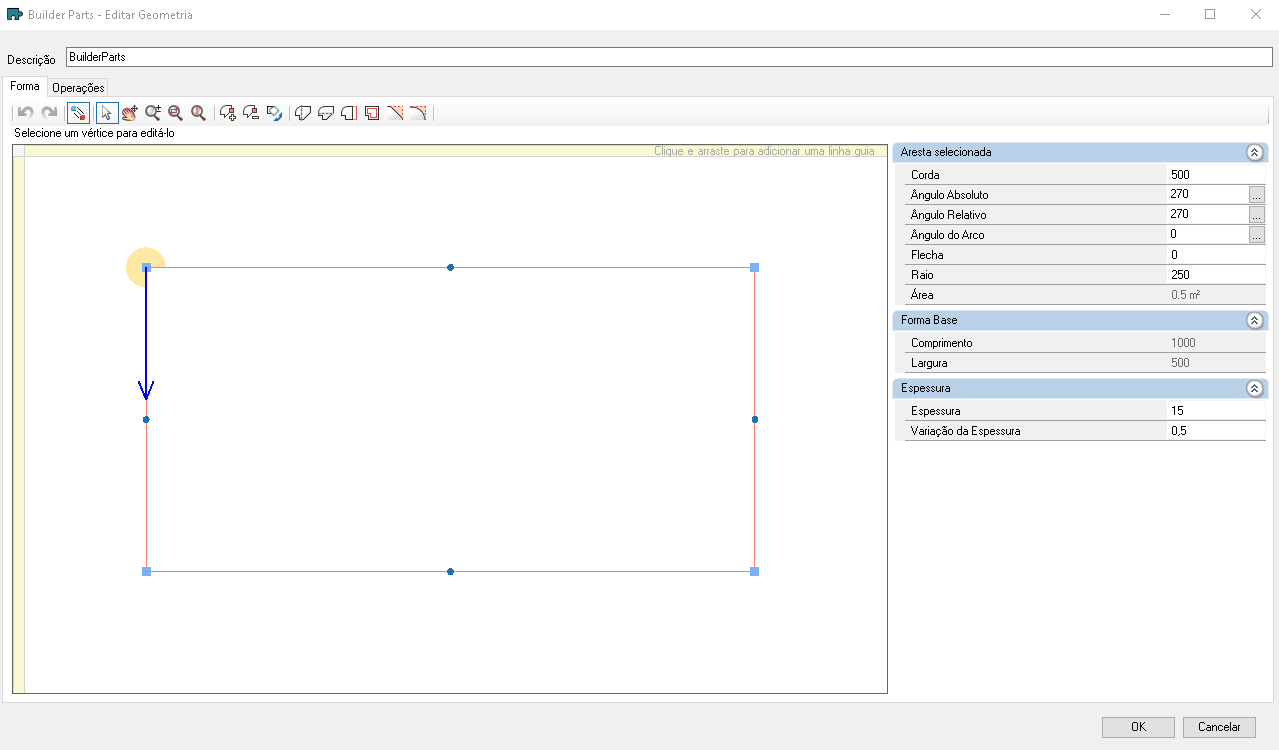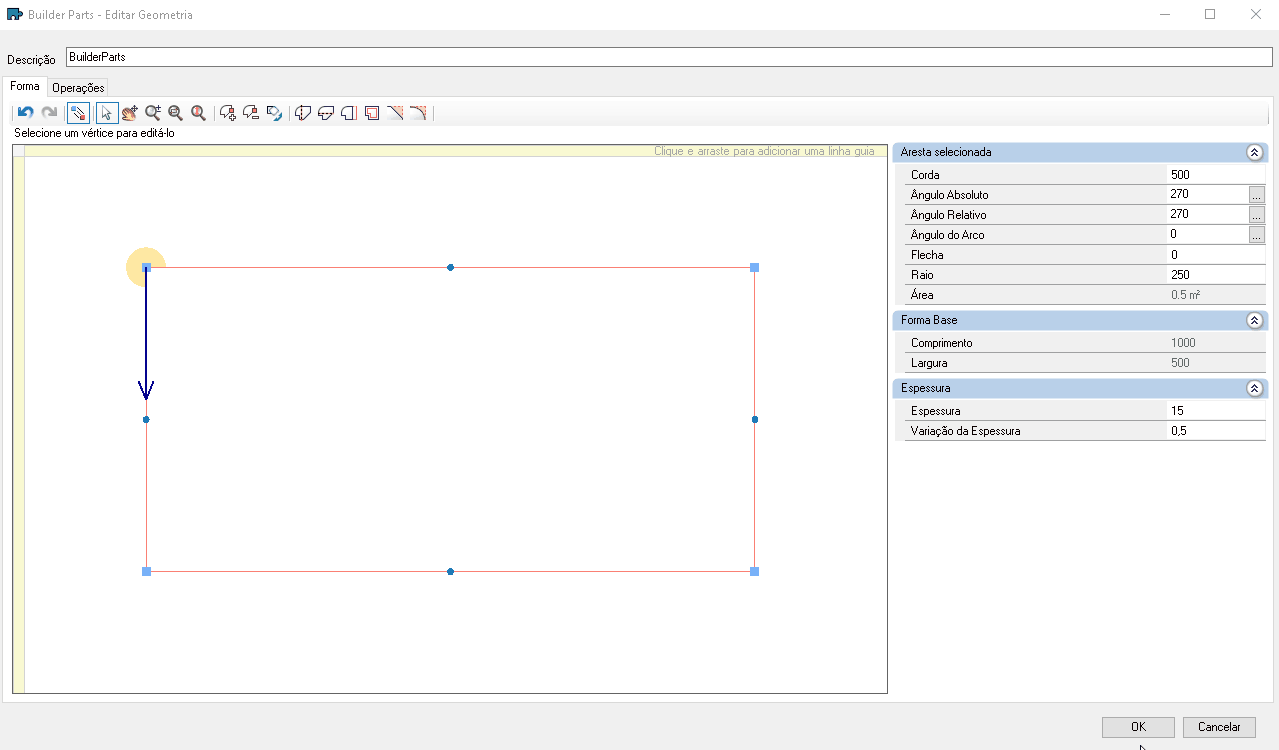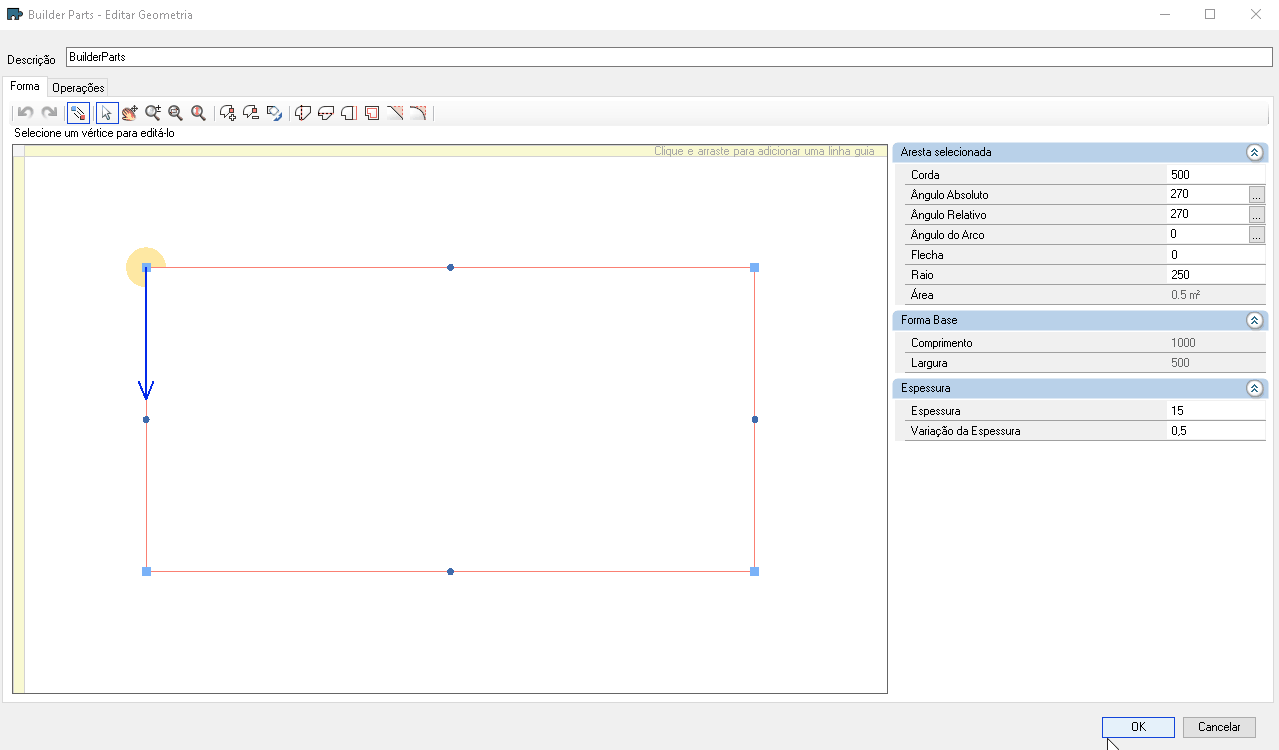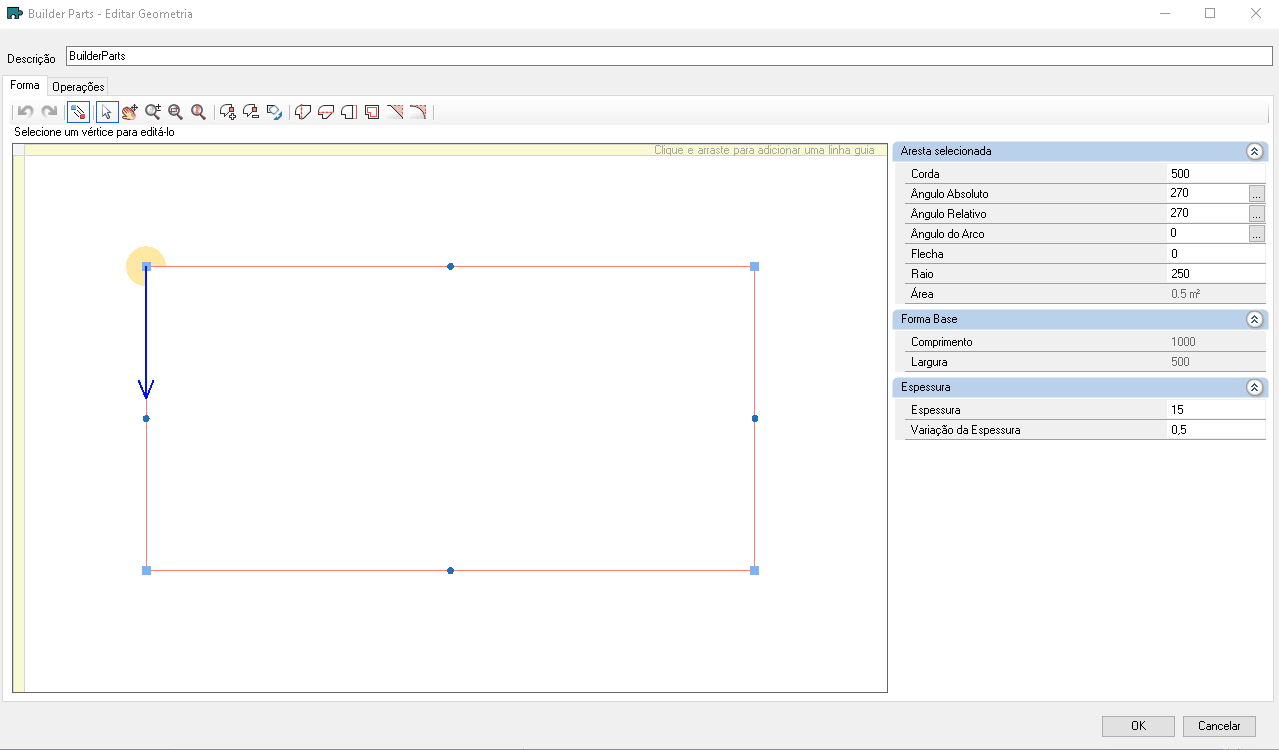Disponível a partir da versão 1.60.0.1 do Plugin Builder Parts
Através da movimentação e inserção de vértices é possível definir o formato da geometria no Editor de Geometria no Builder Parts.
Abaixo conheceremos cada uma das ferramentas da geometria para criar as peças do Builder Parts.
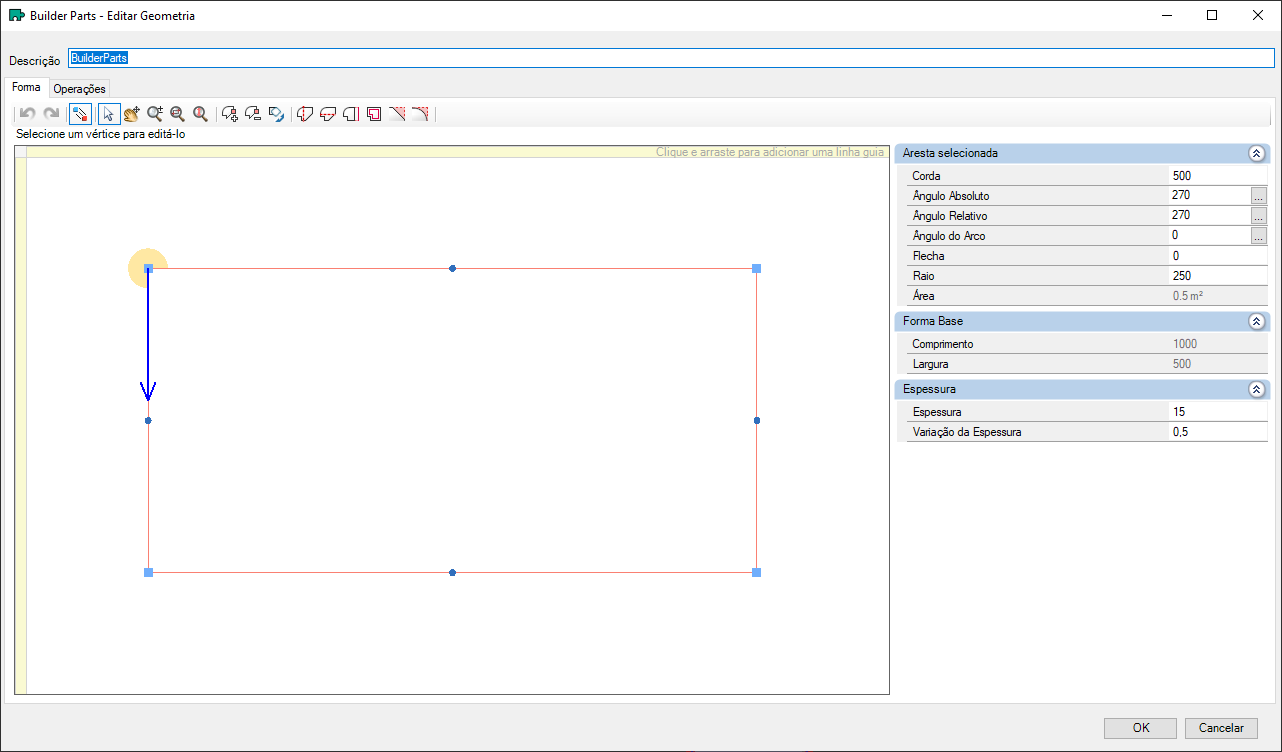
Desfazer: desfaz ações realizadas no Editor de Geometria.
Refazer: refaz ações realizadas no Editor de Geometria.
Ativar atração: habilita a atração entre a região e os itens do ambiente, facilitando o posicionamento da geometria.
Selecionar/Mover: seleciona e movimenta geometrias.
Pan: desloca o ambiente na tela do editor.
Zoom: aproxima ou afasta o ambiente na tela do editor.
Zoom Windows: aproxima uma região do ambiente selecionada pelo usuário na tela do editor.
Zoom Total: enquadra todo o ambiente na tela do editor, independente da visualização atual.
Adicionar Vértice: insere vértices, representados por um quadrado azul, na aresta da geometria. A movimentação dos vértices provoca a alteração da forma.
Remover Vértice: remove os vértices da aresta da geometria.
Rotacionar: rotaciona a geometria selecionada.
Corte Vertical: realiza corte na geometria no sentido vertical.
Corte Horizontal: realiza corte na geometria no sentido horizontal.
Offset: aumenta ou diminui apenas um lado da geometria.
Offset Forma: aumenta ou diminui toda a geometria.
Chanfro: realiza aparos nas extremidades da geometria.
Filete: realiza aparos nas extremidades da geometria.
Dimensionamento da peça
A peça pode ser dimensionada de duas formas:
Através dos vértices, clicando sobre eles e os posicionando de acordo com a dimensão desejada, ou através do campo corda.
Quando os valores são editados a geometria muda sua dimensão. No Painel de Propriedades do Builder Parts existe um campo Forma Base, onde são apresentados dois valores, Comprimento e Largura. Estes valores não são editáveis e apresentam o valor final de largura e comprimento da peça, que foi editada.
Para editar a dimensão da peça, siga os procedimentos abaixo:
1. Após seleciona a ferramenta de adicionar vértice, clique sobre a aresta da geometria para inseri-la.
2. Clique e arraste uma das vértices da aresta para editar o tamanho, porém ao alterar a medida manualmente não conseguiremos ter uma precisão de dimensão. Para uma alteração precisa, selecionando uma das arestas, uma seta azul indicará qual a direção em que a aresta será aumentada ou diminuída. Para alterar a dimensão, na aba de ferramentas, na opção corda, informe a medida desejada.
3. Para excluir a vértice, selecione a ferramenta remover vértice e clique sobre as vértices que deseja remover.
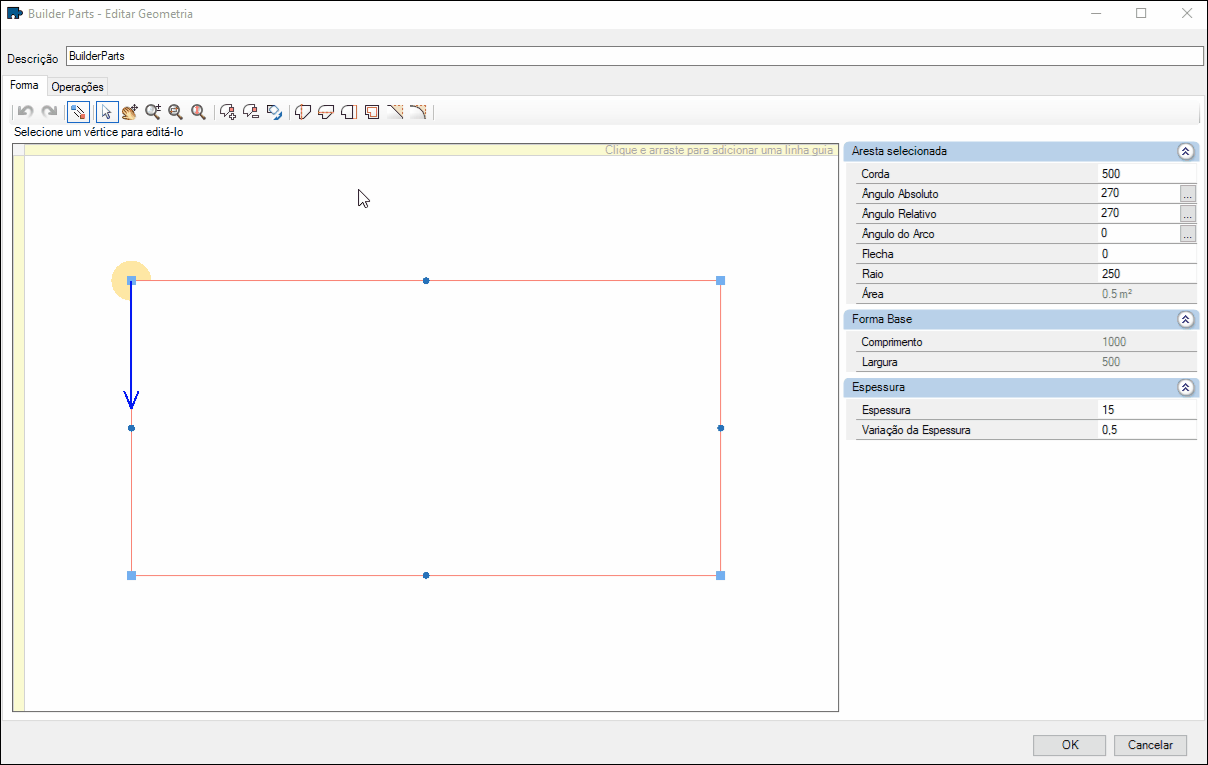
Arcos
Além de alterar o tamanho das geometrias, podemos criar arcos. Para isso, siga os procedimentos abaixo:
1. Entre as vértices da geometria existe o ponto intermediários, representado por um ponto azul. Clicando e arrastando este ponto, conseguimos criar um arco, porém ao alterarmos o arco manualmente, não teremos a precisão em angulo desse arco.
2. Para uma precisão na criação do arco, selecione o ponto azul e na aba de propriedade, no campo Ângulo do acro, informe o valor do ângulo do arco. Valores positivos criam o arco da geometria para fora, valores negativos criam o arco em direção ao centro da peça.
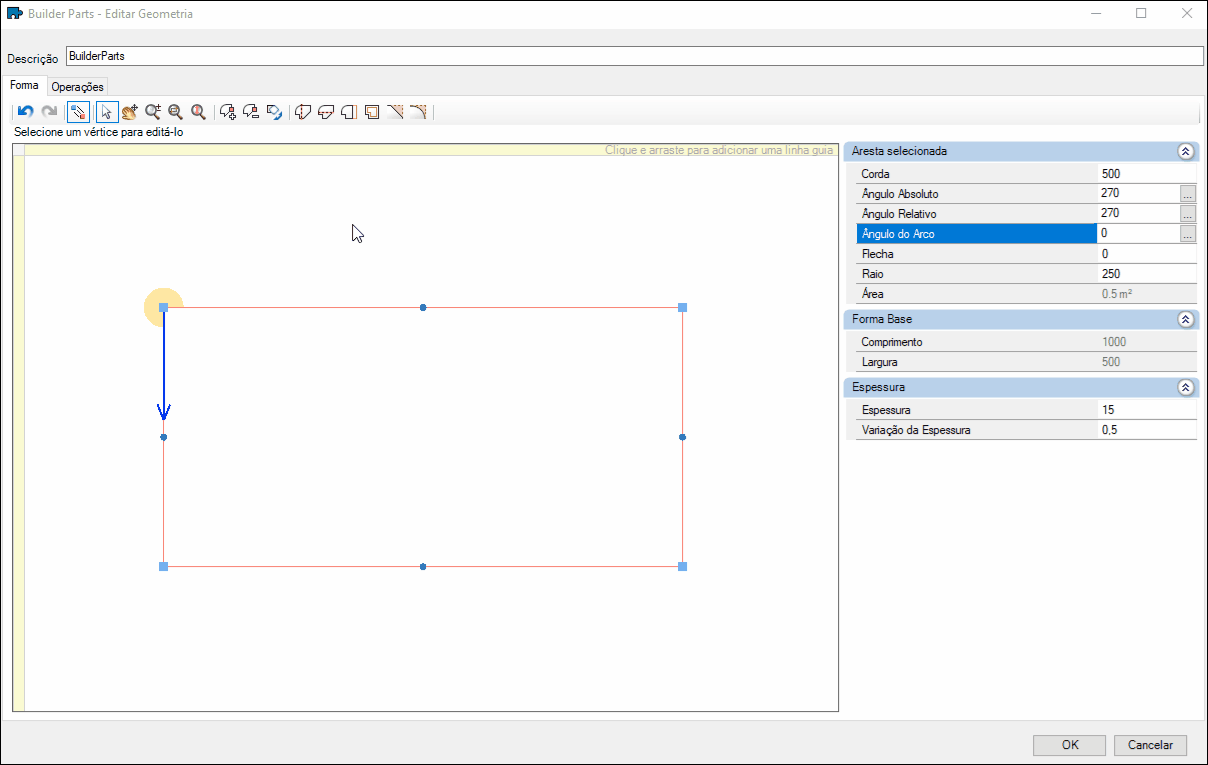
OBSERVAÇÃO: Para que os Arcos apresentem funcionamento correto, é necessário a inclusão de um novo vértice, na parte externa ou interna do arco criado. Não incluir um novo vértice acarretará falhas de exibição da peça na documentação técnica.
Opções de corte
Com a ferramenta de corte, podemos corta a peça na vertical ou horizontal.
Corte vertical
1. Após selecionar a ferramente de Corte vertical, clique sobre a área da geometria onde deseja realizar o corte.
2. Será exibida uma linha vermelha no local do corte e o cursor do mouse assume a forma de uma tesoura. Clicando sobre a linha é possível movimentá-la.
3. Clique sobre a área que deseja cortar e o corte da peça será realizado.
DICA: no campo de ângulo absoluto é possível definir um ângulo para o corte.
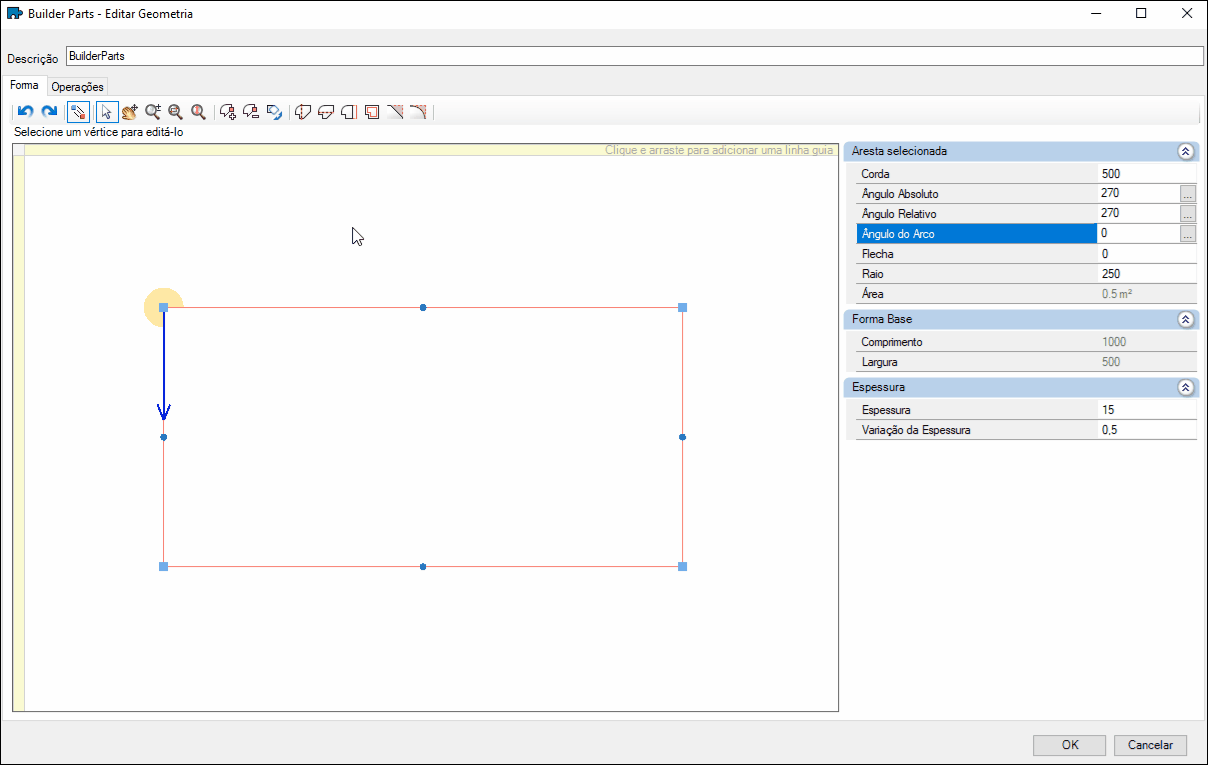
Corte horizontal
1. Após selecionar a ferramente de Corte horizontal, clique sobre a área da geometria onde deseja realizar o corte.
2. Será exibida uma linha vermelha no local do corte e o cursor do mouse assume a forma de uma tesoura. Clicando sobre a linha é possível movimentá-la.
3. Clique sobre a área que deseja cortar e o corte da peça será realizado.
DICA: no campo de ângulo absoluto é possível definir um ângulo para o corte.
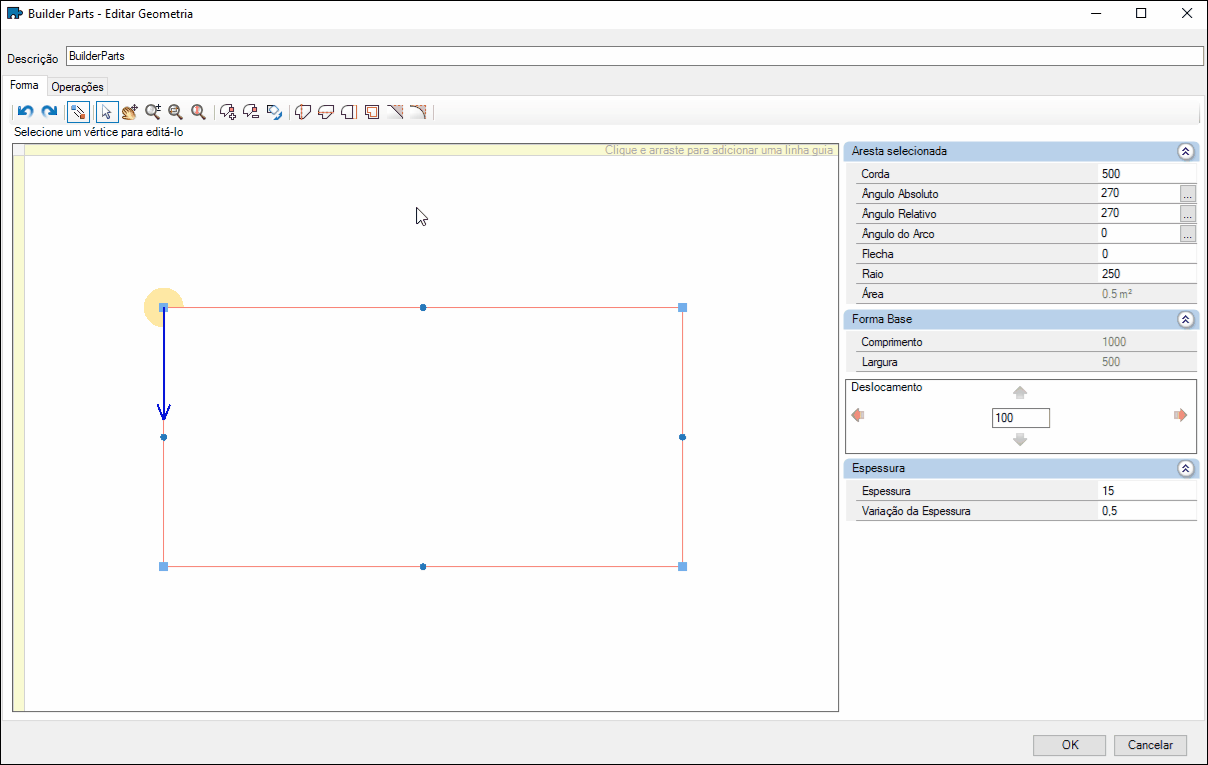
Aqui, temos alguns exemplos de cadastro de peças: